Siri Remote: Cómo usar el nuevo mando de Apple TV 4
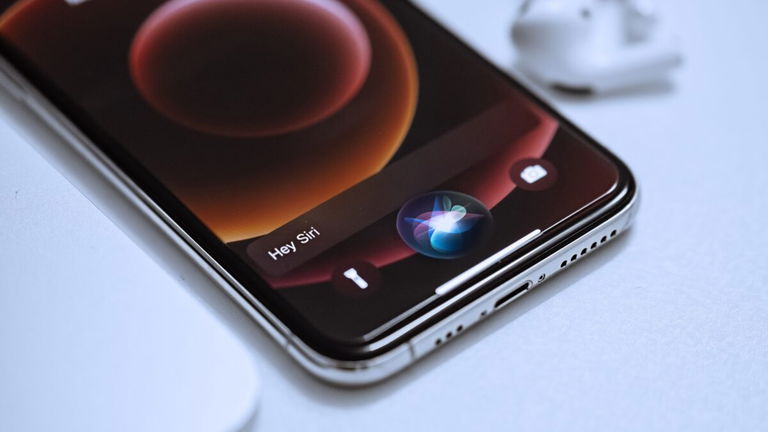
Siri Remote, el nuevo mando de Apple TV 4, llegó junto con una gran cantidad de novedades tanto en el software del sistema operativo como en su propio hardware. Y es que con Siri Remote los usuarios de Apple TV de cuarta generación ahora tenemos la posibilidad de usar el asistente de voz, descargar aplicaciones, e incluso usar el sensor de giroscopio para jugar a juegos.
El nuevo mando Siri Remote para Apple TV 4 aprovecha al máximo todas las características de tvOS: integración con Siri, compatibilidad con carpetas, navegación más fluida, aplicaciones de la App Store... Pero usar el nuevo mando de control remoto puede resultar algo confuso en un principio, por ello, hoy te explicamos detalladamente el funcionamiento del mando Siri Remote.
Pero, antes de comenzar, debemos hablar sobre su diseño para comprender mejor su modo de uso. Siri Remote cuenta con dos botones para el volumen, un botón Menú, un botón Home, un botón Siri, y un botón de reproducción. Además, tiene un doble micrófono incorporado y un panel táctil denominado Touchpad.
Cómo usar el mando Siri Remote de Apple TV 4
El uso de los botones
Home: Te permitirá acceder a la multitarea del App Switcher y volver al menú de inicio desde cualquier aplicación.
Menu: Este botón podrás volver al menú anterior de cualquier app, te servirá para volver atrás y para cancelar acciones.
Siri: Con este botón tendrás acceso a los comandos de voz del asistente virtual Siri.
Volumen: Con los botones de volumen podrás subir y bajar el volumen de los vídeos que estés reproduciendo.
Reproducción: Te permitirá seleccionar algunos elementos de la interfaz y reproducir los vídeos.
Touchpad: Con el Touchpad podrás navegar en la interfaz de tvOS a través de gestos táctiles y también te permitirá jugar a juegos de la App Store.
La navegación en tvOS
Desplazarse por la pantalla a través de los menús de navegación de tvOS es muy sencillo gracias al Touchpad del mando Siri Remote. Solo tendremos que deslizar nuestro dedo hacia arriba, abajo, izquierda o derecha y presionar el panel táctil para seleccionar elementos.
El Touchpad del mando Siri Remote es muy intuitivo, si deslizas el dedo durante más tiempo el scroll será mucho más rápido.
La reproducción de vídeo en tvOS
Para reproducir un vídeo solo hay que pulsar sobre el botón Play. Durante la reproducción, puedes presionar la parte derecha del Touchpad del Siri Remote para avanzar 10 segundos y la parte izquierda del Touchpad para retroceder 10 segundos.
Adicionalmente, también puedes deslizar el dedo sobre la superficie del panel táctil Touchpad (o mantenerlo pulsado) para explorar el contenido del vídeo y ver miniaturas del mismo antes de avanzar o retroceder.
Cómo encender y apagar el Apple TV 4 con Siri Remote
Encendido
Encender el Apple TV 4 es muy sencillo, basta con pulsar sobre cualquier botón del mando Siri Remote.
Apagado
Para apagar el dispositivo mantén pulsado el botón Home y selecciona la opción Reposo, o entra en Ajustes > Reposo Ahora.
Cómo organizar tus aplicaciones de tvOS en Apple TV 4
1. Sitúate en la aplicación que desees mover.
2. Mantén pulsado el Touchpad del Siri Remote.
3. Desliza hacia el lugar que desees mover la aplicación.
4. Para finalizar o cancelar la acción presiona el botón del Touchpad, el botón Home, o el botón Home.
Cómo crear carpetas de aplicaciones en tvOS
1. Busca la aplicación que quieras incluir en una carpeta.
2. Mantén presionado el botón del Touchpad.
3. Desliza tu dedo sobre el Touchpad del Siri Remote y mueve la aplicación dentro de otra aplicación para crear una carpeta.
Solo disponible a partir de tvOS 9.2.
Cómo eliminar tus aplicaciones de tvOS en Apple TV 4
1. Colócate sobre la aplicación que desees eliminar.
2. Mantén presionado el botón del Touchpad.
3. A continuación pulsa sobre el botón Play.
4. Selecciona Eliminar.
Cómo usar los comandos de voz de Siri
Para pedirle cosas a Siri solo has de mantener presionado el botón Siri del mando del Apple TV 4 mientras hablas. También puedes pulsar una sola vez sobre el botón para descubrir los diferentes comandos que puedes utilizar.
Comandos de voz:
¿Quién es el protagonista?
Busca comedias populares
¿Qué tiempo hará durante esta semana?
Busca películas de Leonardo Di Caprio
Retrocede 30 segundos
¿Ha ganado el Real Madrid?
Busca las mejores series de moda
Busca películas de ciencia ficción
Cómo comprobar la batería del mando Siri Remote
Dirígete a Ajustes > Mandos y dispositivos > Bluetooth y podrás comprobar la batería de tu Siri Remote.
Más en iPadizate:
- Guía completa del Apple TV 4
- Apple creará sus propios contenidos en Apple TV
- Estas son todas las novedades de tvOS 9.2 Beta 3
Esperamos que esta guía sobre el control Siri Remote del nuevo Apple TV 4 os haya servido de ayuda. Si tenéis cualquier duda, pregunta o, simplemente, queréis compartir vuestra opinión, podéis participar en el apartado de comentarios situado en la parte inferior de este artículo. ¡Gracias!
Puedes seguir a iPadizate en Facebook, WhatsApp, Twitter (X) o consultar nuestro canal de Telegram para estar al día con las últimas noticias de tecnología.